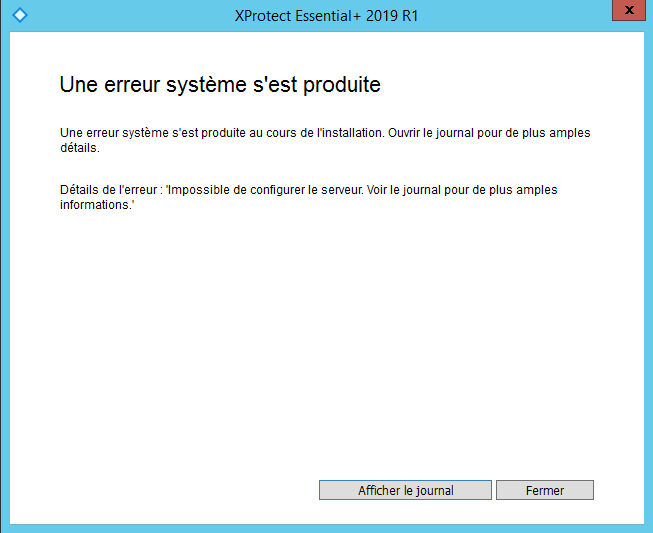Dans le but de tester le logiciel de gestion vidéosurveillance de la société Milestone, je me suis dit récemment que j’allais m’en faire une petite installation « vite fait pour voir ». En fait, la procédure ne s’est pas limitée à du « suivant – suivant – terminer » mais au contraire, j’ai du redoubler d’efforts pour surmonter l’installation de Milestone XProtect Essential+.
Parmi la gamme de produits de la famille XProtect il existe une version totalement gratuite et perpétuelle, la XProtect Essential+. Celle-ci est limitée, notamment pour le nombre de caméras gérées, qui est de 8. Mais en ce qui me concerne, c’est plus que largement suffisant.
Navigation
Dimensionnement de la machine
Tout d’abord, pour être franc, je me suis un peu fourvoyé dans la taille du disque de la VM sur laquelle le test d’installation a été fait. A l’origine, le volume faisait 32Go, dont 18Go occupés par l’OS (windows server 2012R2 STD vaguement à jour). Après installation, le volume avait été étendu à 50Go, dont 38Go occupés par l’OS, le logiciel de gestion vidéo, et les outils qu’il a fallu installer pour s’en sortir…Le mathématicien en herbe n’aura donc pas manqué de déduire que le succès de l’installation a impliqué la consommation de 20 précieux giga-octets; outch. Bon j’ai installé des outils très lourds, qui n’étaient peut-être pas nécessaires.
Pour le reste, 2Go de RAM et 2 vCPU semblent tout à fait suffisants pour un test impliquant une seule caméra.
Installation automatique de IIS
L’installation se déroule de la façon suivante:
- Téléchargement et sélection de la licence gratuite
- Choix du type d’installation : ici « personnalisée »
- Choix des composants à installer : ici, tous sont cochés
- Sélection du serveur SQL : on va tenter l’installation automatique de SQL express
L’installateur commence bien gentiment par installer automatiquement IIS, et là premier fail avec le message d’erreur suivant:
Impossible d'installer les composants nécessaires pour exécuter XProtect Essential+ 2019 R1
Les composants listés ci-dessous doivent être installés avant que l'installation de XProtect Essential+ 2019 R1 ne soit possible. Installez ces composants, avant de lancer le programme d'installation à nouveau.
L'installation automatique d'Internet Information Services (IIS) à échoué.
Dans l'éditeur des politiques du groupe, vérifiez que le paramètre "Spécifier les paramètres pour l'installation des composants facultatifs et la réparation de composants" est activé. Le paramètre se trouve sous Configuration de l'ordinateur\Modèles administratifs\Système. En outre, cochez la case "Contacter Windows Update directement pour télécharger des contenus de réparation au lieu de Windows Server Update Services (WSUS)".
Si les paramètres de la Politique du groupe étaient déjà corrects, vous devez installer IIS manuellement.Soit. Paramétrons cette stratégie pour faciliter l’installation automatique de IIS, et rebootons pour être sûr.


On relance le setup et même fail…
Il va falloir installer IIS à la main, avec tous les composants additionnels nécessaires au fonctionnement de XProtect. Après moult tâtonnements, voici les éléments qui ont du être installés pour que ça finisse enfin par passer cette étape.


Installation automatique de SQL Express
Là, ça peut passer tout debout. Ou pas.
Echec à l’ajout d’assembly
Sur une des tentatives, l’installation automatique de SQL Express ne fonctionnant pas, il a fallu installer manuellement SQL server Express 2017. Il faut ensuite indiquer au setup de XProtect qu’on veut contacter un serveur SQL sur le réseau, et pointer sur localhost.

C’est presque passé, mais en fait non. L’installation échoue, et dans les logs de l’opération on peut lire le message d’erreur suivant:
CREATE or ALTER ASSEMBLY failed in the assemblyHeureusement le forum Milestone est fréquenté par des gens bien, et on y apprend que ce problème est causé par le fait qu’avec SQL Express 2017, il y a une nouvelle fonction de sécurité qui impose que toutes les fonctions ou procédures stockées ou autres scripts chargés soient signés. Pour contourner le problème, pas de dentelle : installation du SQL server management studio, juste pour exécuter les 4 malheureuses commandes suivantes, servant à désactiver cette nouvelle fonctionnalité de sécurité:
EXEC sp_configure 'show advanced options', 1;
RECONFIGURE;
EXEC sp_configure 'clr strict security', 0;
RECONFIGURE;On peut sans doute faire mieux, mais bon, ça marche.
Un dernier pour la route : une erreur système s’est produite…

Ah oui elle est bonne celle-là. Bon dans les logs cette fois-ci on peut lire le message suivant:
ServerAdminException: Error authenticating user, service is downCette fois j’avais oublié d’installer un composant du framework .NET : la fonction activation HTTP.

Tout ça pour surveiller ma baie 7U :s
o/